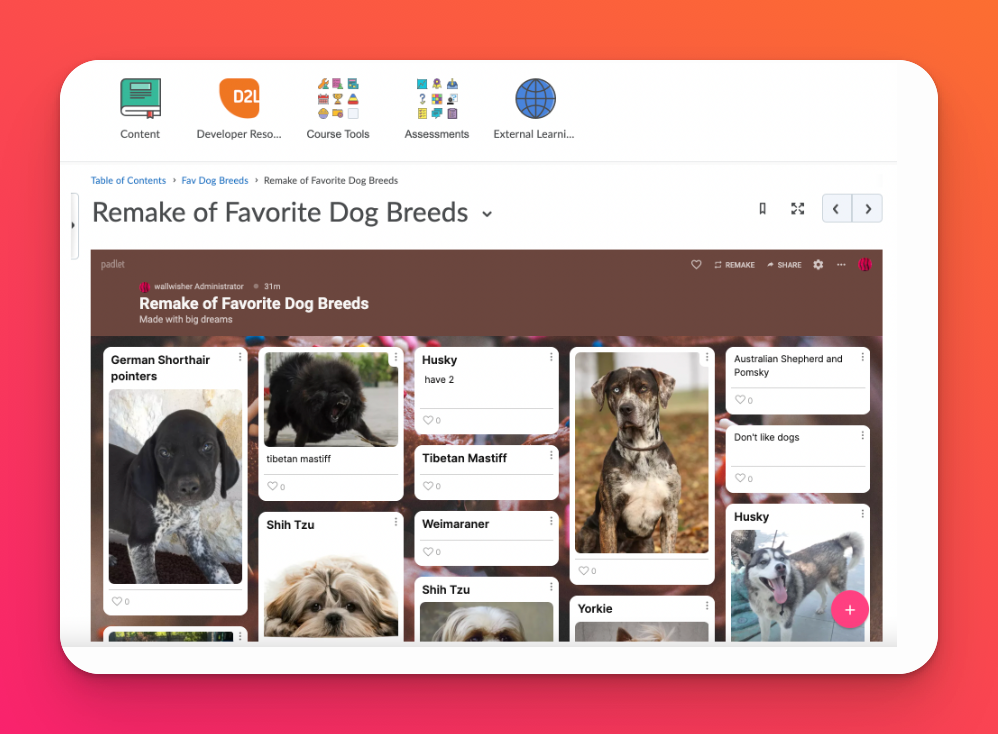使用 LTI 1.0 在 Brightspace LMS 中添加 Padlet
使用 LTI 1.0 在 Brightspace LMS 中添加 Padlet
Padlet 有两种不同类型的 LMS 集成,即 LTI 1.0 和 LTI 1.3。对于 LTI 1.0 工具,每个 padlet 都必须作为外部工具单独添加到每个作业中,使用下面的所有相应步骤。
本文将介绍如何使用 LTI 1.0 将 Padlet 连接到 Brightspace。如果您的 Brightspace 版本支持 1.3,则可以使用本文介绍的新连接器。
您需要
- 访问 Brightspace 上管理员账户的权限
- 访问 Padlet for Schools 上的教师帐户
为 Brightspace 设置 LMS 集成(仅适用于管理员)
- 添加到 LMS 作为外部工具
打开要添加到 Brightspace 上的 padlet,然后单击 "共享"。您会看到 "添加到 LMS 作为外部工具"选项。点击该选项。记下您的用户密钥和共享秘密,并与 Brightspace 管理员共享。
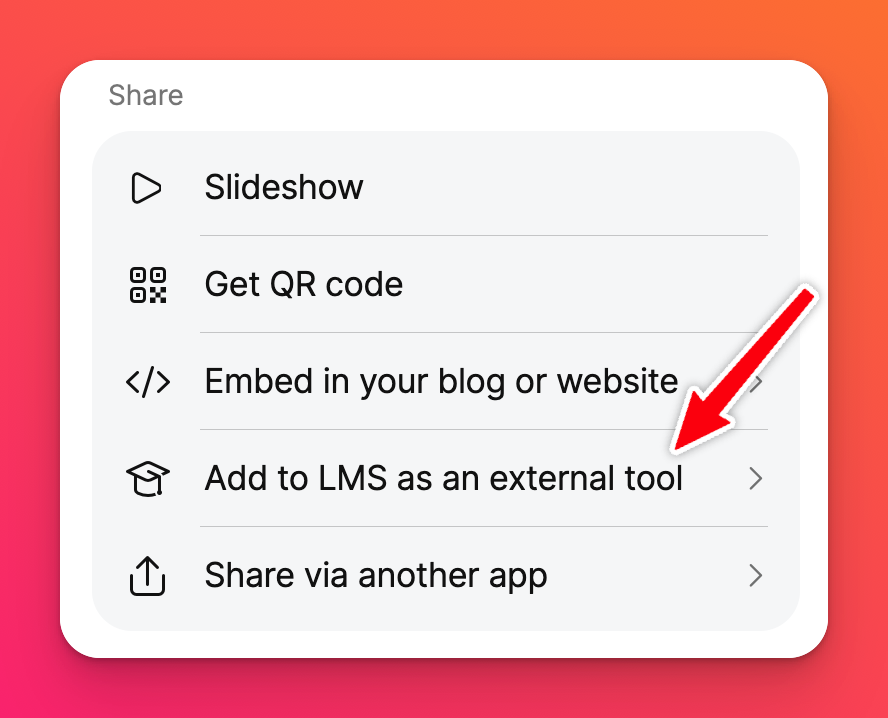 | 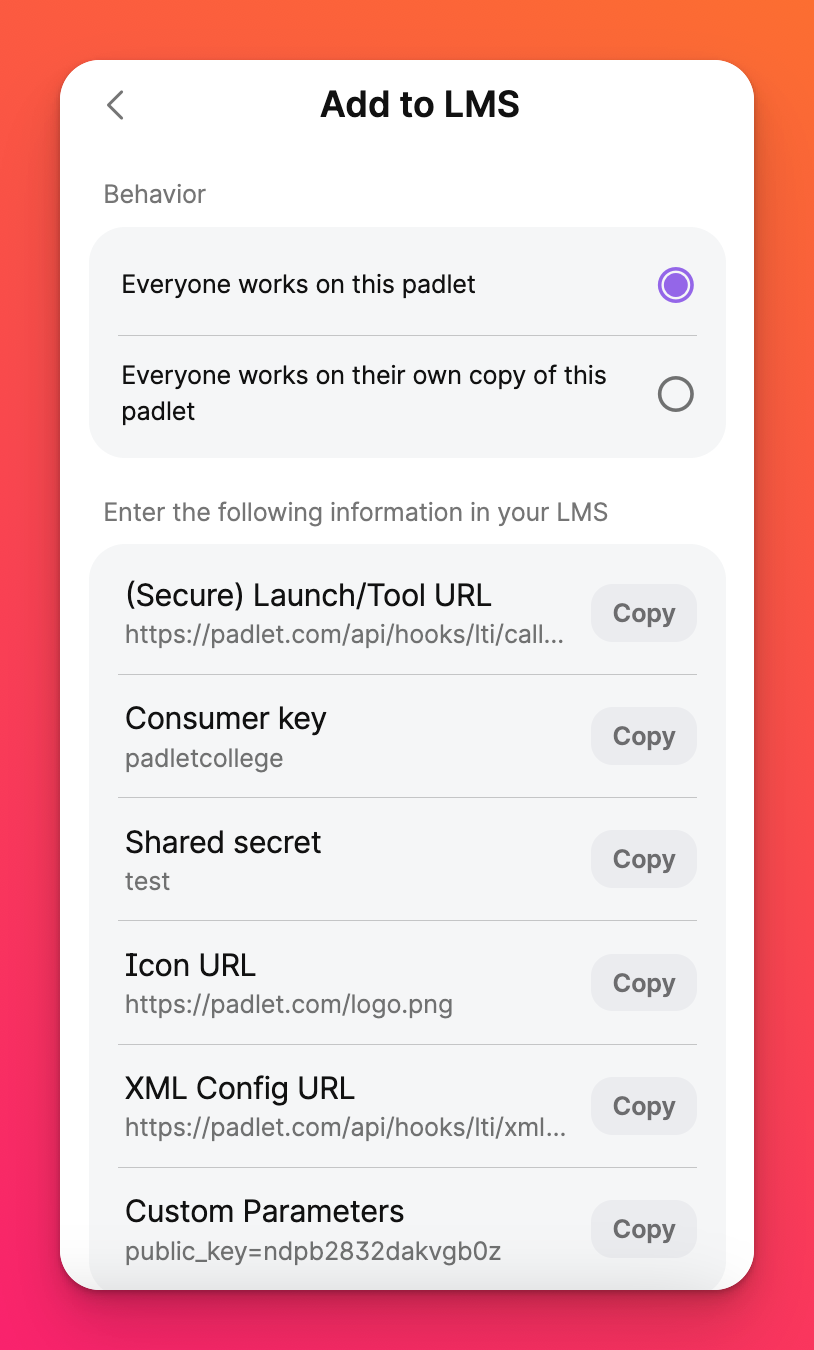 |
- 将 Padlet 添加为工具提供者
转到外部学习工具 (LTI)>管理工具提供者>新链接
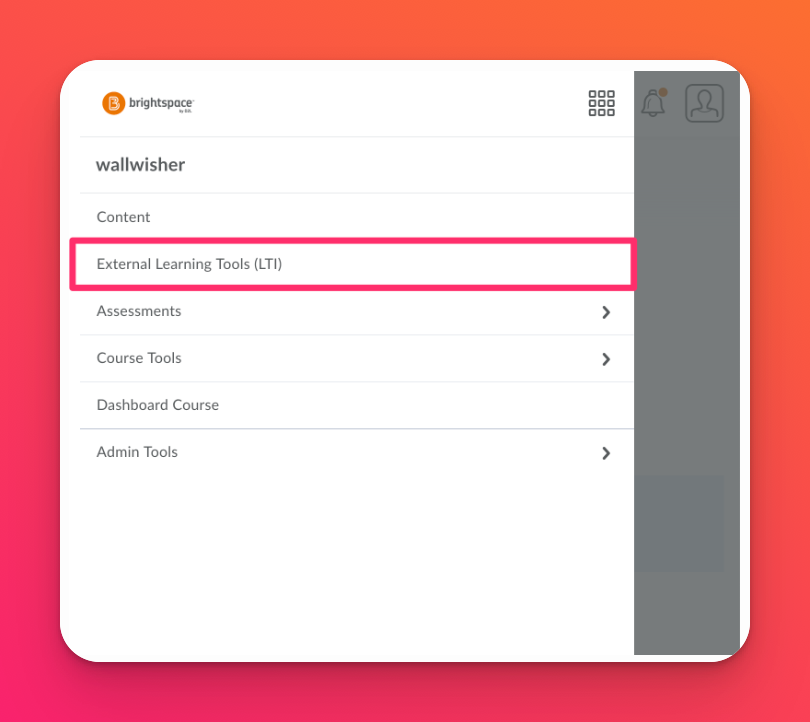
- 输入共享的用户密钥和共享秘密
确保选中"使用自定义工具消费者信息而非默认 "旁边的复选框。
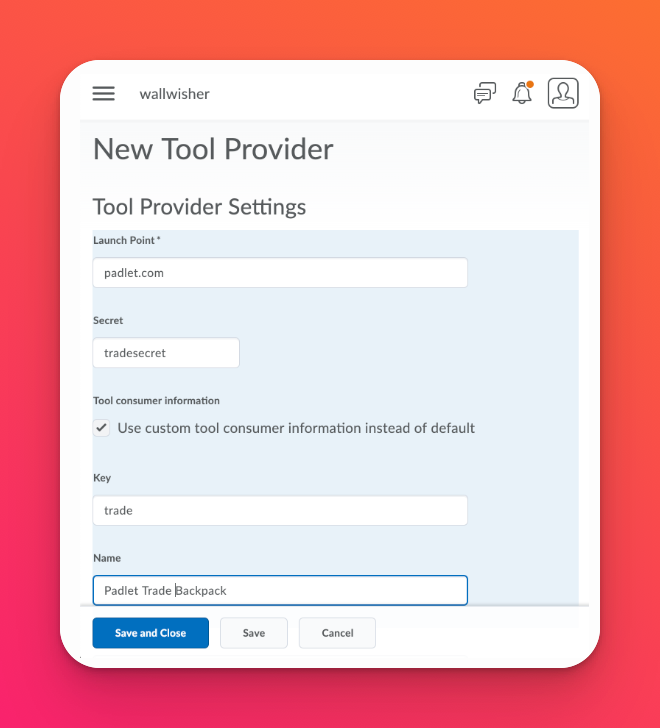
- 输入工具详细信息
字段 | 要输入的信息 |
启动点 | https://padlet.com/api/hooks/lti/callback |
版本 | 继承全球 (1.1) |
OAuth 签名方法 | HMAC-SHA1 |
秘密 | 在 Padlet 上列为共享秘密 |
密钥 | 在 Padlet 上列为消费者密钥 |
下面是已填写字段的示例截图。
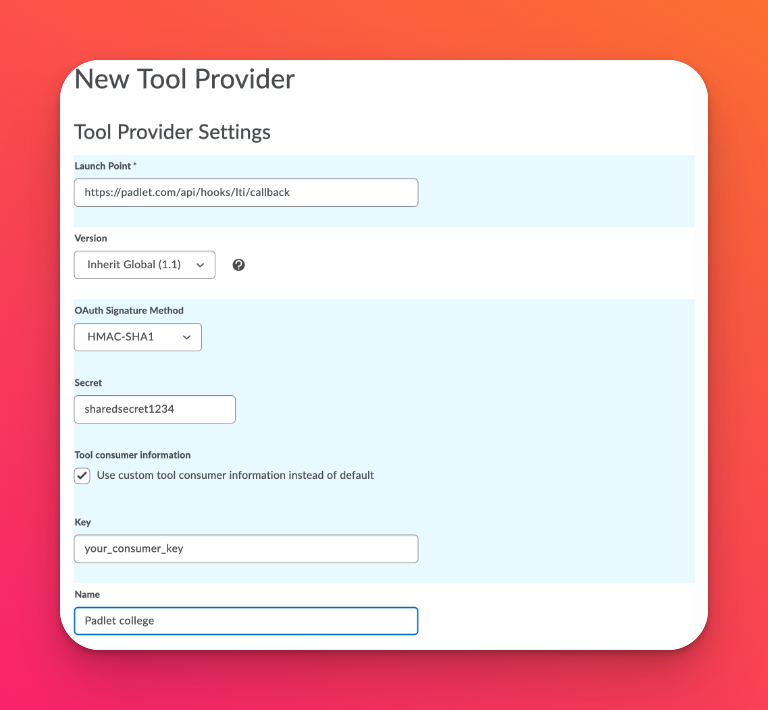
- 更改安全设置
这是为了让 Padlet 对所有用户可见。使用与下面相同的安全设置:
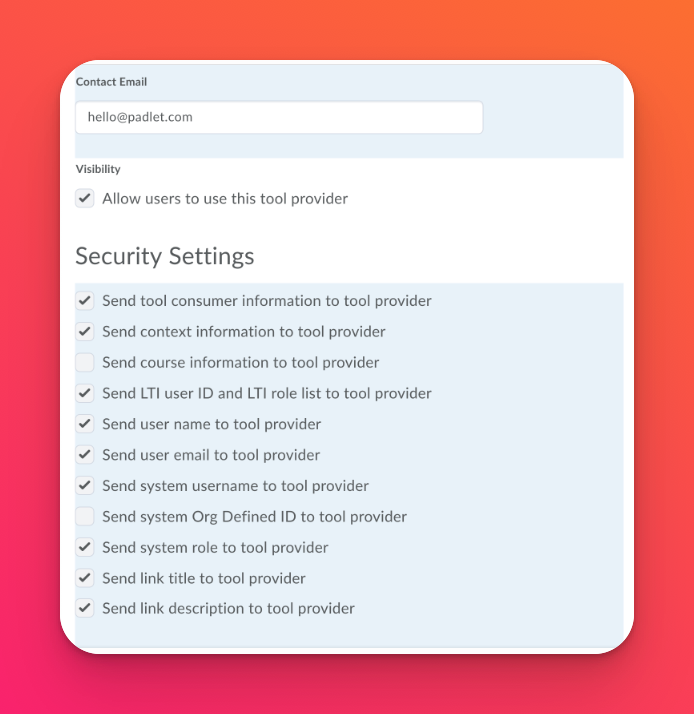
- 添加机构单位
更改可使用工具提供程序的机构单位。现在你可以保存并关闭工具提供程序。
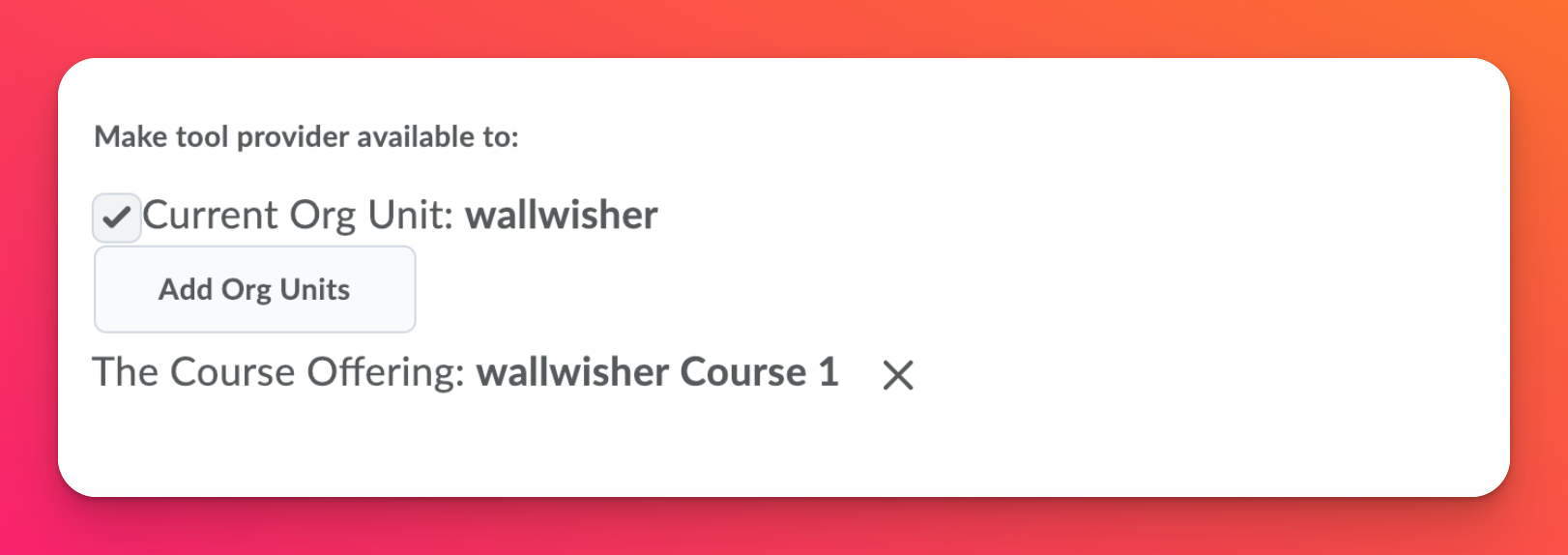
将 Padlet 添加到 Brightspace 模块(仅适用于教师)
- 转到外部学习工具 (LTI)
转到管理外部学习工具链接>新链接
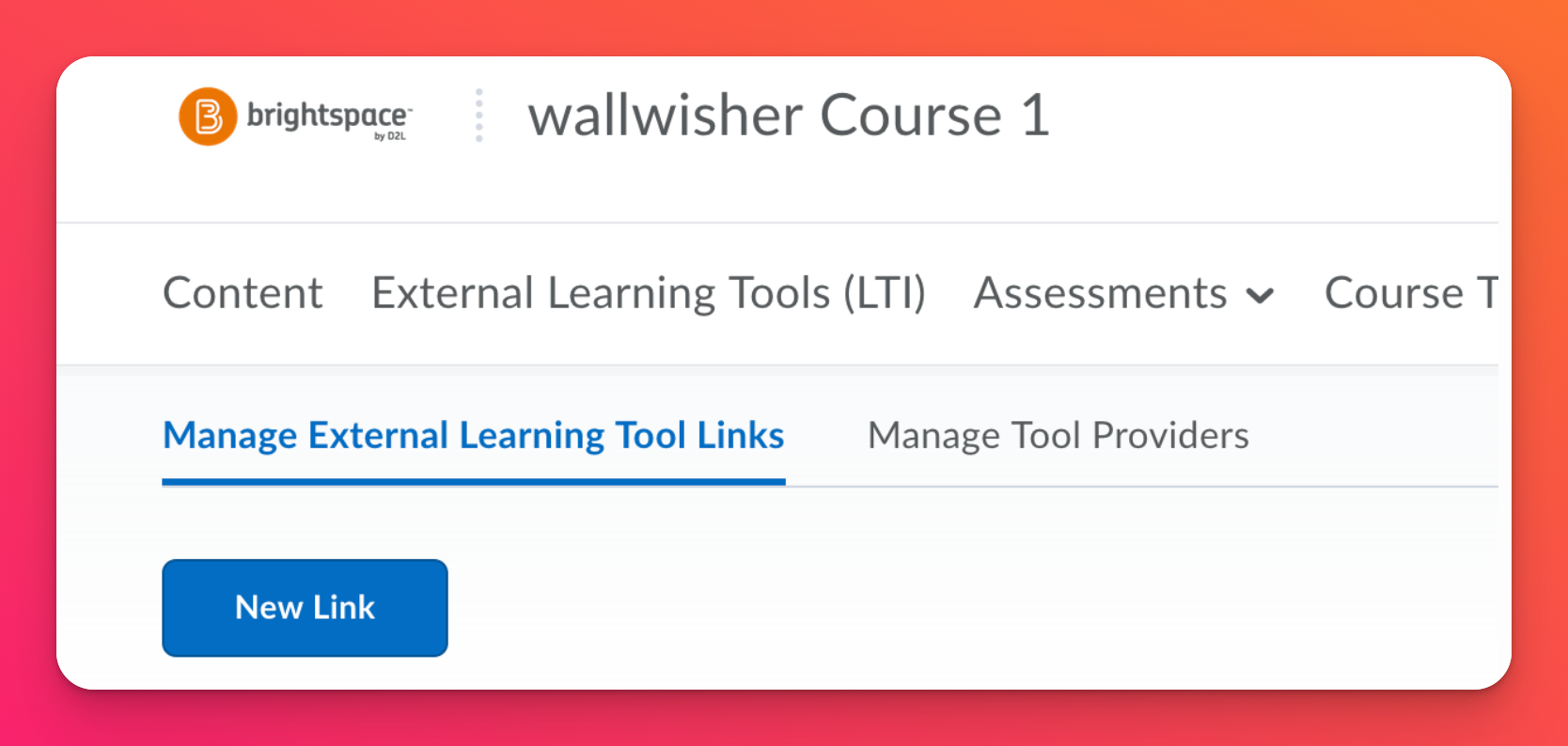
- 添加到 LMS 作为外部工具
在 Brightspace 上打开要添加的 padlet,然后单击 "共享"。您会看到 "添加到 LMS 作为外部工具"选项。点击该选项。您将看到一些信息,需要将其复制并粘贴到 Brightspace 中。
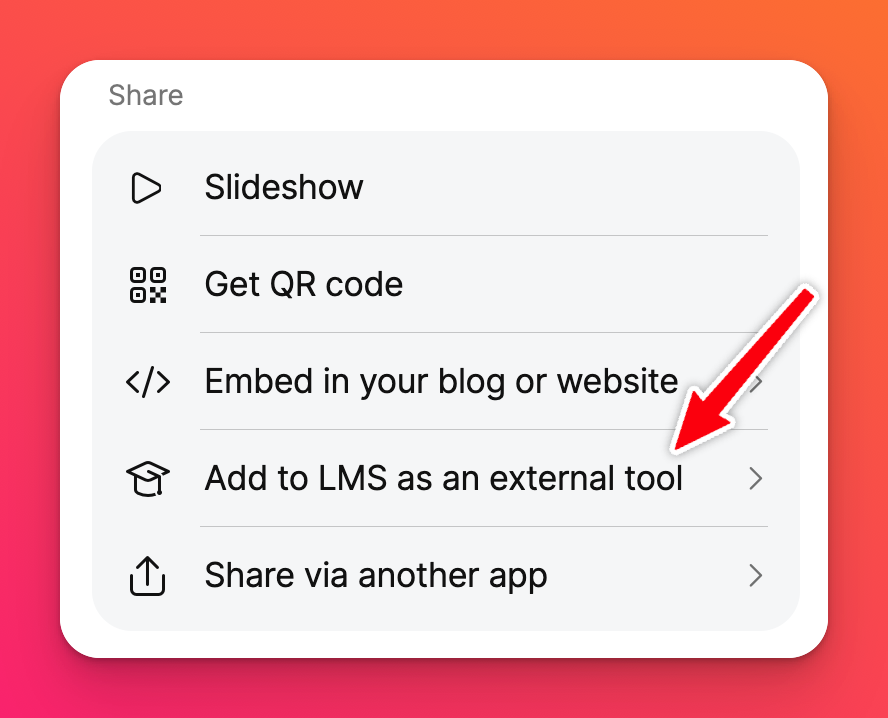 | 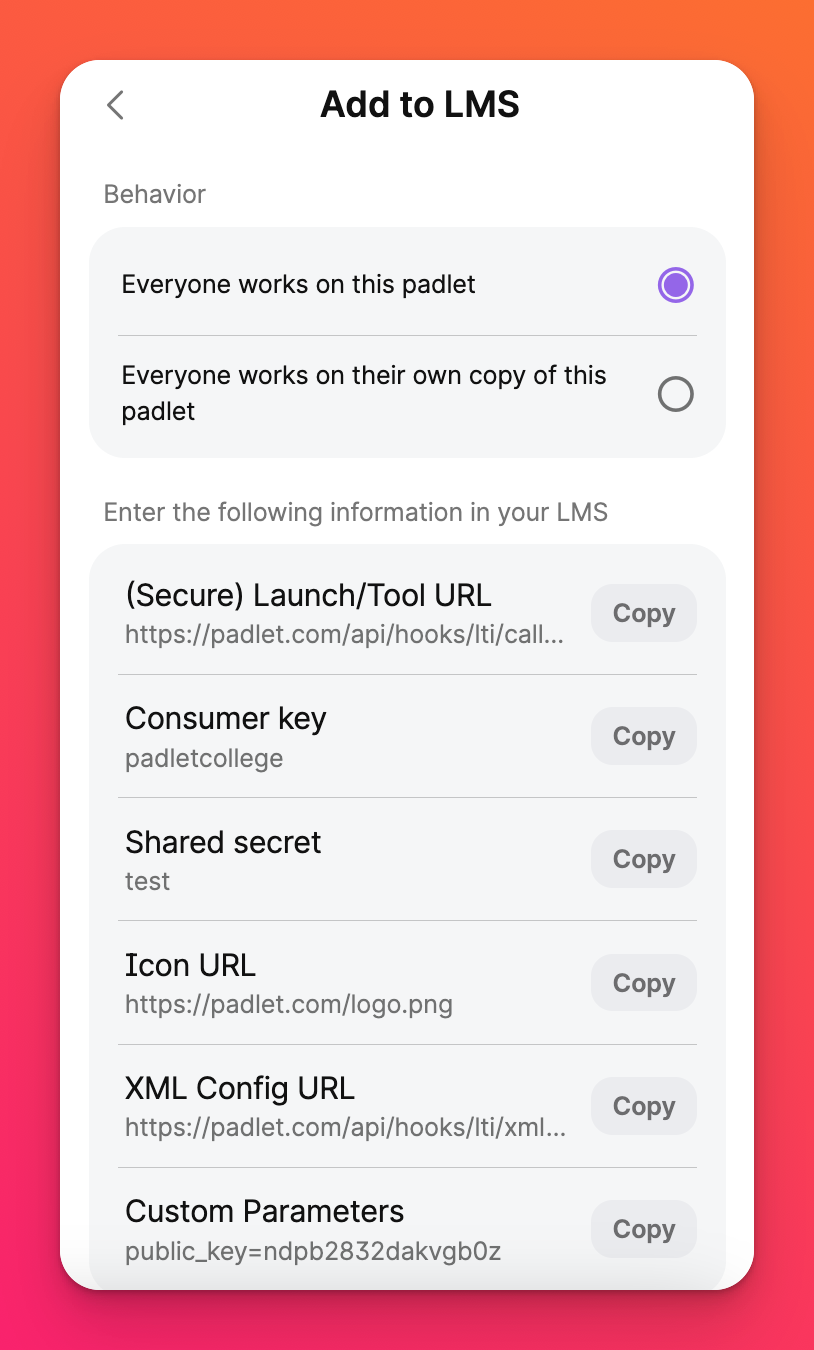 |
- 课程详细信息
填写相应的字段:
标题 | Padlet 1.0 - 作业(使用一个能帮助您以后轻松识别的名称) |
网址 | https://padlet.com/api/hooks/lti/callback |
可见性 | 选择 "允许用户查看此链接 |
密钥/秘密 | 选择使用密钥/秘密和工具消费者密钥/秘密 签署信息 |
自定义参数 | 在 Padlet 上列为自定义参数 用"="号分隔每一行。例如,如果 Padlet 面板中的自定义参数如下所示 public_key=beefcafe123 您需要在表单中添加 2 个自定义参数:第一个自定义参数应为 "public_key",其值为 "beefcafe123"(与下图类似)。如果你选择让用户在自己的小挂件上工作,则第二行需要为 "remake",其值为 "yes"。 |
安全设置 | 选择"使用工具提供商安全设置 |
下面是一个如何分割自定义参数的示例:
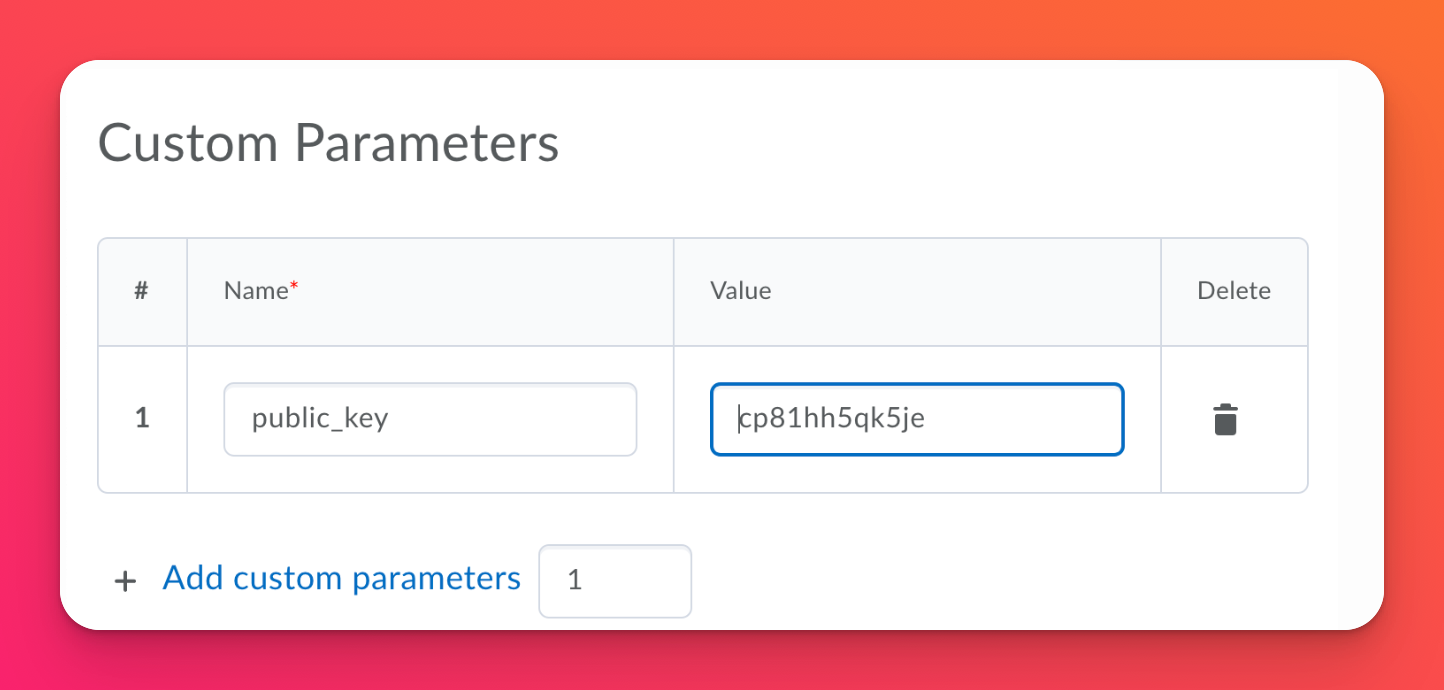
- 完成后,点击保存并关闭。
- 前往课程内容
内容>选择模块或添加模块>现有活动。搜索并从 "外部工具活动 "菜单中选择 Padlet (或步骤 3 中给它起的名字)。
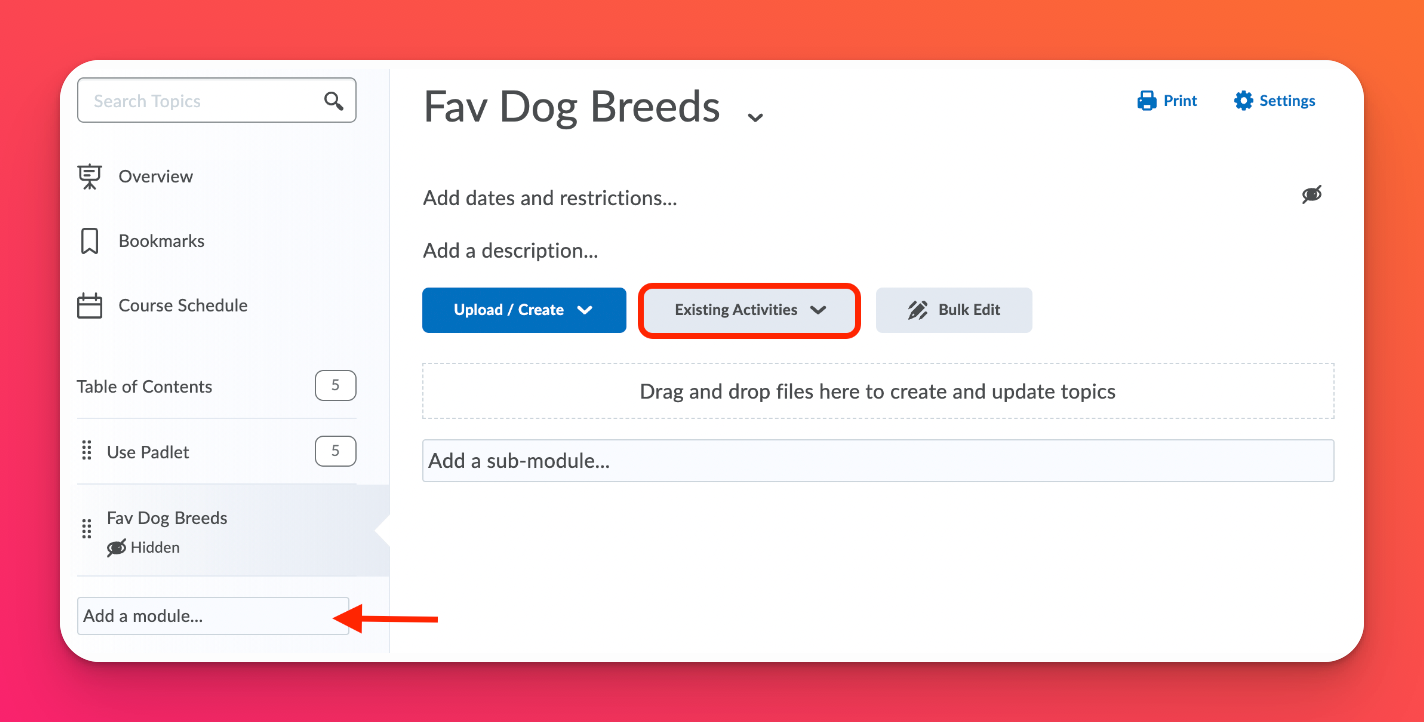
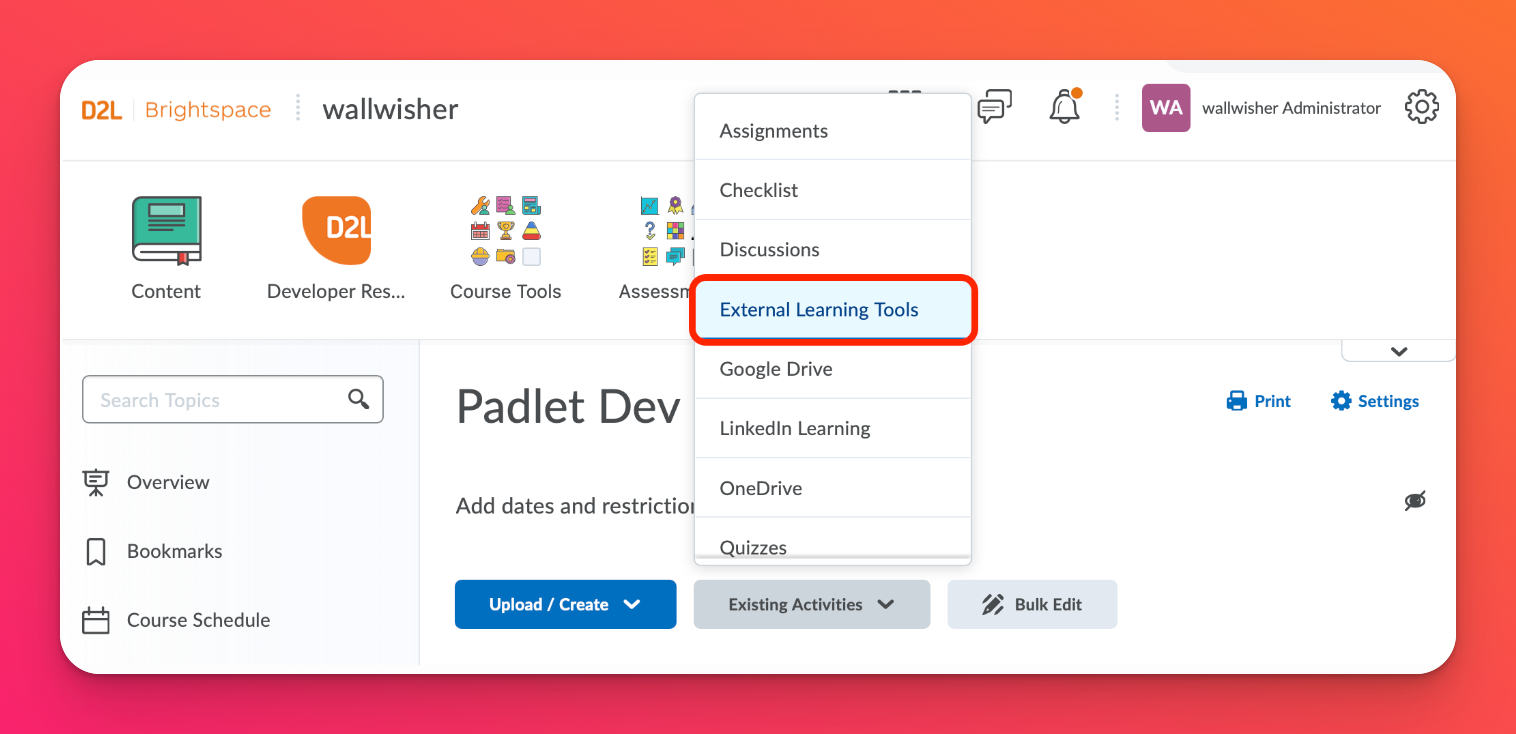
Padlet 在 Brightspace 上应显示如下!